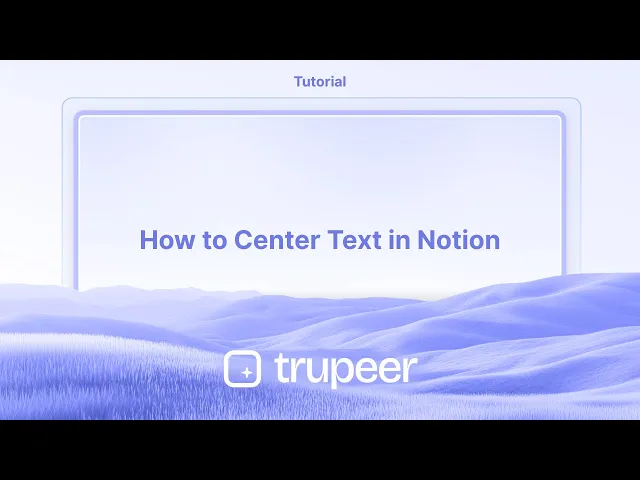
Tutorials
Hoe tekst centreren in Notion
Vraag je je af hoe je tekst in Notion kunt centreren? Deze snelle gids laat je eenvoudige oplossingen zien om tekst naar het midden uit te lijnen met behulp van oproepen, kolommen en embed-trucs.
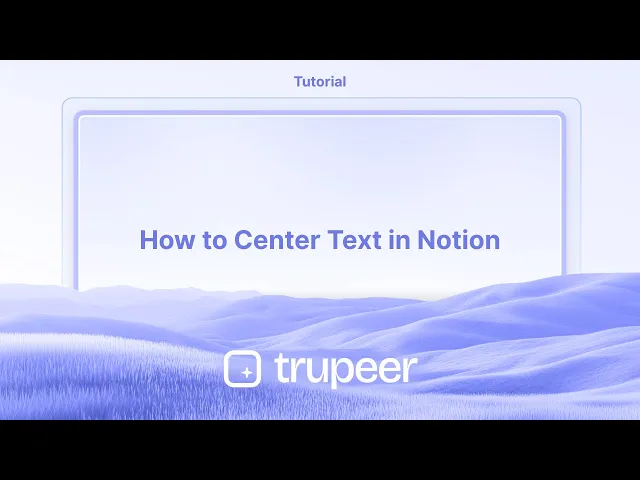
Gebruik de spatiebalk:
Hoe te doen: Plaats je cursor voor de tekst en voeg spaties toe totdat het gecentreerd verschijnt. Je moet mogelijk spaties aan beide zijden aanpassen voor een precieze uitlijning.
Voordelen: Eenvoudig en snel voor korte teksten.
Nadelen: Niet responsief voor schermgrootte veranderingen of het opnieuw schalen van de Notion-pagina.
Stapsgewijze handleiding: Hoe tekst in Notion te centreren
Stap 1
Begin met het invoeren van de tekst die je in Notion wilt centreren.

Stap 2
Na het invoeren van de tekst, selecteer je deze. Er verschijnt een pop-upmenu op het scherm.

Stap 3
Klik op de optie met de drie stippen in het pop-upmenu,

Stap 4
En selecteer vervolgens de optie "Omzetten in".

Stap 5
Selecteer de optie voor blokvergelijking,

Stap 6
Wanneer geselecteerd, zul je merken dat de tekst is gecentreerd.

Pro-tips voor het centreren van tekst in Notion
Gebruik een citaatblok of oproep als container
Maak een citaat- of oproepblok om als container te fungeren. Deze blokken maken het gemakkelijker om de tekst te isoleren en te stylen die je wilt centreren.Omzetten naar een pagina of toggle en gebruik breed formaat
Maak het blok een pagina in volledig formaat of een toggellijst. Klik op het menu met de drie stippen in de rechterbovenhoek en zet "Volledige breedte" aan voor meer layoutflexibiliteit.Gebruik een scheidingslijn voor visuele balans
Voeg een scheidingslijn boven en onder de tekst toe om visuele framing te creëren. Dit geeft een gevoel van gecentraliseerde uitlijning, zelfs zonder precieze besturingen.Maak gebruik van kolommen voor handmatig centreren
Creëer een indeling met drie kolommen en plaats je tekst in de middelste kolom. Laat de linker en rechter kolommen leeg of met spatie-elementen om de inhoud visueel te centreren.Gebruik tools van derden voor opmaak
Als je pixel-perfect centrering nodig hebt, gebruik dan tools zoals Notion VIP’s Notion Enhancer of integreer opgemaakte tekst van tools zoals HTML-generatoren of widgets.
Veelvoorkomende valkuilen en hoe ze te vermijden
Aannemen dat tekstcentreren native is in Notion
Notion ondersteunt momenteel geen ware text-align-center functionaliteit. Je zult workarounds zoals kolommen of gecentreerde blokken moeten gebruiken.Het belang van visuele framing negeren
Gecentreerde tekst zonder enige visuele framing (scheidingslijnen of kolommen) kan nog steeds uit balans lijken. Combineer altijd uitlijning met omringende structuur.Vergeten om volledige breedte in te schakelen
Als je een smalle paginalay-out gebruikt, kunnen je centreringinspanningen er niet effectief uitzien. Zet altijd "Volledige breedte" aan voor betere layoutcontrole.Overmatig gebruik van citaatblokken
Te veel leunen op citaatblokken voor centreren kan je pagina repetitief doen lijken. Gebruik met mate en mix in toggles of oproepen voor variëteit.Kolommen niet goed uitlijnen
Ongelijke kolombreedtes of inconsistente spacingen kunnen het gecentreerde effect verpesten. Zorg ervoor dat de zijkolommen gelijkmatig gescheiden of leeg zijn voor de juiste balans.
Veelgestelde vragen over het centreren van tekst in Notion
Kan ik tekst centreren met een standaard tekstblok in Notion?
Nee, Notion ondersteunt geen directe tekstuitlijning. Je moet layouttricks zoals kolommen of gestylede blokken gebruiken.Wat is de eenvoudigste manier om een titel of kop te centreren?
Plaats de kop in de middelste kolom van een indeling met drie kolommen, of gebruik een citaatblok en kader het visueel met scheidingslijnen.Zijn er sneltoetsen om tekst in Notion te centreren?
Momenteel niet. Je moet de muis of trackpad gebruiken om blokken te manipuleren en layouts handmatig te maken.Kan ik gecentreerde inhoud van buiten Notion embedden?
Ja, je kunt inhoud zoals HTML-widgets of gecentreerde tekst van andere tools embedden met de /embed-opdracht.Zal Notion in de toekomst tekstuitlijning toevoegen?
Hoe maak ik een schermopname op mac?
Om een schermopname op een Mac te maken, kun je Trupeer AI gebruiken. Het stelt je in staat om het hele scherm vast te leggen en biedt AI-capaciteiten zoals het toevoegen van AI-avatar, voice-over, in- en uitzoomen in de video. Met de AI-videovertalingsfunctie van Trupeer kun je de video in 30+ talen vertalen.Hoe voeg ik een AI-avatar toe aan de schermopname?
Om een AI-avatar aan een schermopname toe te voegen, moet je een AI-schermopname-tool gebruiken. Trupeer AI is een AI-schermopname-tool die je helpt video’s met meerdere avatars te creëren, en ook helpt je bij het maken van je eigen avatar voor de video.Hoe maak ik een schermopname op Windows?
Om een schermopname op Windows te maken, kun je de ingebouwde Game Bar (Windows + G) gebruiken of een geavanceerde AI-tool zoals Trupeer AI voor meer geavanceerde functies zoals AI-avatar, voice-over, vertaling, enz.Hoe voeg ik voice-over aan video toe?
Om voice-over aan video's toe te voegen, download de trupeer AI chrome-extensie. Zodra je je hebt aangemeld, upload je je video met stem, kies je de gewenste voice-over van trupeer en exporteer je je bewerkte video.Hoe kan ik inzoomen op een schermopname?
Om in te zoomen tijdens een schermopname, gebruik je de zoomeffecten in Trupeer AI die je in- en uitzoomen op specifieke momenten mogelijk maken, waardoor de visuele impact van je videoinhoud wordt verbeterd.
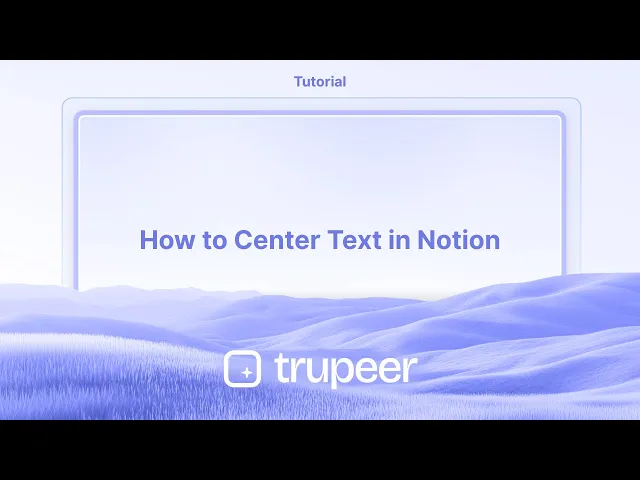
Gebruik de spatiebalk:
Hoe te doen: Plaats je cursor voor de tekst en voeg spaties toe totdat het gecentreerd verschijnt. Je moet mogelijk spaties aan beide zijden aanpassen voor een precieze uitlijning.
Voordelen: Eenvoudig en snel voor korte teksten.
Nadelen: Niet responsief voor schermgrootte veranderingen of het opnieuw schalen van de Notion-pagina.
Stapsgewijze handleiding: Hoe tekst in Notion te centreren
Stap 1
Begin met het invoeren van de tekst die je in Notion wilt centreren.

Stap 2
Na het invoeren van de tekst, selecteer je deze. Er verschijnt een pop-upmenu op het scherm.

Stap 3
Klik op de optie met de drie stippen in het pop-upmenu,

Stap 4
En selecteer vervolgens de optie "Omzetten in".

Stap 5
Selecteer de optie voor blokvergelijking,

Stap 6
Wanneer geselecteerd, zul je merken dat de tekst is gecentreerd.

Pro-tips voor het centreren van tekst in Notion
Gebruik een citaatblok of oproep als container
Maak een citaat- of oproepblok om als container te fungeren. Deze blokken maken het gemakkelijker om de tekst te isoleren en te stylen die je wilt centreren.Omzetten naar een pagina of toggle en gebruik breed formaat
Maak het blok een pagina in volledig formaat of een toggellijst. Klik op het menu met de drie stippen in de rechterbovenhoek en zet "Volledige breedte" aan voor meer layoutflexibiliteit.Gebruik een scheidingslijn voor visuele balans
Voeg een scheidingslijn boven en onder de tekst toe om visuele framing te creëren. Dit geeft een gevoel van gecentraliseerde uitlijning, zelfs zonder precieze besturingen.Maak gebruik van kolommen voor handmatig centreren
Creëer een indeling met drie kolommen en plaats je tekst in de middelste kolom. Laat de linker en rechter kolommen leeg of met spatie-elementen om de inhoud visueel te centreren.Gebruik tools van derden voor opmaak
Als je pixel-perfect centrering nodig hebt, gebruik dan tools zoals Notion VIP’s Notion Enhancer of integreer opgemaakte tekst van tools zoals HTML-generatoren of widgets.
Veelvoorkomende valkuilen en hoe ze te vermijden
Aannemen dat tekstcentreren native is in Notion
Notion ondersteunt momenteel geen ware text-align-center functionaliteit. Je zult workarounds zoals kolommen of gecentreerde blokken moeten gebruiken.Het belang van visuele framing negeren
Gecentreerde tekst zonder enige visuele framing (scheidingslijnen of kolommen) kan nog steeds uit balans lijken. Combineer altijd uitlijning met omringende structuur.Vergeten om volledige breedte in te schakelen
Als je een smalle paginalay-out gebruikt, kunnen je centreringinspanningen er niet effectief uitzien. Zet altijd "Volledige breedte" aan voor betere layoutcontrole.Overmatig gebruik van citaatblokken
Te veel leunen op citaatblokken voor centreren kan je pagina repetitief doen lijken. Gebruik met mate en mix in toggles of oproepen voor variëteit.Kolommen niet goed uitlijnen
Ongelijke kolombreedtes of inconsistente spacingen kunnen het gecentreerde effect verpesten. Zorg ervoor dat de zijkolommen gelijkmatig gescheiden of leeg zijn voor de juiste balans.
Veelgestelde vragen over het centreren van tekst in Notion
Kan ik tekst centreren met een standaard tekstblok in Notion?
Nee, Notion ondersteunt geen directe tekstuitlijning. Je moet layouttricks zoals kolommen of gestylede blokken gebruiken.Wat is de eenvoudigste manier om een titel of kop te centreren?
Plaats de kop in de middelste kolom van een indeling met drie kolommen, of gebruik een citaatblok en kader het visueel met scheidingslijnen.Zijn er sneltoetsen om tekst in Notion te centreren?
Momenteel niet. Je moet de muis of trackpad gebruiken om blokken te manipuleren en layouts handmatig te maken.Kan ik gecentreerde inhoud van buiten Notion embedden?
Ja, je kunt inhoud zoals HTML-widgets of gecentreerde tekst van andere tools embedden met de /embed-opdracht.Zal Notion in de toekomst tekstuitlijning toevoegen?
Hoe maak ik een schermopname op mac?
Om een schermopname op een Mac te maken, kun je Trupeer AI gebruiken. Het stelt je in staat om het hele scherm vast te leggen en biedt AI-capaciteiten zoals het toevoegen van AI-avatar, voice-over, in- en uitzoomen in de video. Met de AI-videovertalingsfunctie van Trupeer kun je de video in 30+ talen vertalen.Hoe voeg ik een AI-avatar toe aan de schermopname?
Om een AI-avatar aan een schermopname toe te voegen, moet je een AI-schermopname-tool gebruiken. Trupeer AI is een AI-schermopname-tool die je helpt video’s met meerdere avatars te creëren, en ook helpt je bij het maken van je eigen avatar voor de video.Hoe maak ik een schermopname op Windows?
Om een schermopname op Windows te maken, kun je de ingebouwde Game Bar (Windows + G) gebruiken of een geavanceerde AI-tool zoals Trupeer AI voor meer geavanceerde functies zoals AI-avatar, voice-over, vertaling, enz.Hoe voeg ik voice-over aan video toe?
Om voice-over aan video's toe te voegen, download de trupeer AI chrome-extensie. Zodra je je hebt aangemeld, upload je je video met stem, kies je de gewenste voice-over van trupeer en exporteer je je bewerkte video.Hoe kan ik inzoomen op een schermopname?
Om in te zoomen tijdens een schermopname, gebruik je de zoomeffecten in Trupeer AI die je in- en uitzoomen op specifieke momenten mogelijk maken, waardoor de visuele impact van je videoinhoud wordt verbeterd.
Start creating videos with our AI Video + Doc generator for free
Start creating videos with our AI Video + Doc generator for free
Start creating videos with our AI Video + Doc generator for free

Directe AI-productvideo's en documenten van ruwe screenopnamen
Experience the new & faster way of creating product videos.
Instant AI Product Videos and Docs from Rough Screen Recordings.
Experience the new & faster way of creating product videos.
Instant AI Product Videos and Docs from Rough Screen Recordings.
Experience the new & faster way of creating product videos.
Instant AI Product Videos and Docs from Rough Screen Recordings.
Maak geweldige demo's en documentatie in 2 minuten
Maak geweldige demo's en documentatie in 2 minuten


